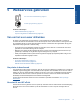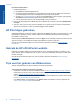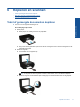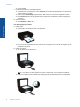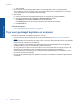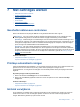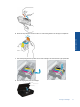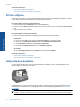User manual
Table Of Contents
- Inhoudsopgave
- Help voor HP Photosmart 5520 series
- Kennis maken met de HP Photosmart
- Hoe kan ik?
- Afdrukken
- Webservices gebruiken
- Kopiëren en scannen
- Met cartridges werken
- Verbinding
- De HP Photosmart aan een netwerk toevoegen
- Draadloos met de printer verbinden zonder router
- De verbinding van een USB-verbinding in een draadloze verbinding wijzigen
- Een nieuwe printer aansluiten
- De netwerkinstellingen wijzigen
- Tips voor het instellen en gebruiken van een netwerkprinter
- Printerhulpmiddelen voor geavanceerd printerbeheer (voor netwerkprinters)
- Een probleem oplossen
- Technische informatie
- Kennisgeving
- Informatie over de cartridgechip
- Specificaties
- Programma voor milieubeheer
- Eco-Tips
- Papiergebruik
- Kunststoffen
- Veiligheidsinformatiebladen
- Kringloopprogramma
- Recyclingprogramma van HP inkjet-onderdelen
- Stroomverbruik
- Disposal of waste equipment by users in private households in the European Union
- Chemische stoffen
- Beperking voor gevaarlijke producten (Oekraïne)
- Battery disposal in the Netherlands
- Battery disposal in Taiwan
- California Perchlorate Material Notice
- EU battery directive
- Autom. uitsch
- Slaapstand
- Overheidsvoorschriften
- Wettelijke informatie betreffende draadloze apparatuur
- Index
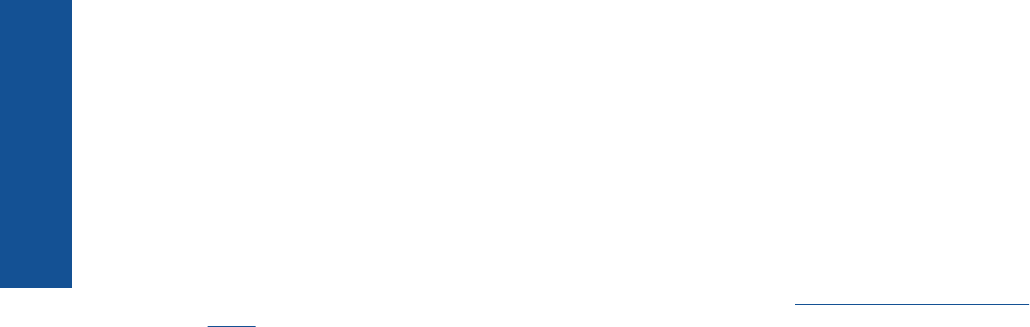
c. Sluit het deksel.
2. Om te scannen naar een geheugenkaart, plaatst u een geheugenkaart in sleuf voor geheugenkaart.
Als u wilt scannen naar een computer, moet u ervoor zorgen dat de printer is aangesloten op uw computer
via een USB-kabel of via een draadloze netwerkverbinding.
3. Start scannen.
a. Raak in het Startscherm de pijltjestoets Rechts aan en vervolgens het pictogram Scannen.
b. Selecteer de bestemming door Computer of Geheugenkaart aan te raken.
Raak Raak hier aan voor een voorbeeld voor een scanvoorbeeld.
Raak Instellingen aan om het scantype te selecteren of de resolutie aan te passen.
c.Raak Scannen aan.
Verwante onderwerpen
• Tips voor geslaagd kopiëren en scannen op pagina 24
Tips voor geslaagd kopiëren en scannen
Gebruik de volgende tips om geslaagd te kopiëren en scannen:
• Hoe kunt u scannen naar e-mail met behulp van het printerbeeldscherm?
Klik hier voor meer informatie
online.
• Houd de glasplaat en de achterkant van de klep schoon. De scanner interpreteert alles wat hij op de glasplaat
detecteert als een onderdeel van de afbeelding.
• Plaats het origineel met de bedrukte zijde naar beneden tegen de rechterbenedenhoek van de glasplaat.
• Verwijder de klap om een boek of andere dikke originelen te kopiëren.
• Om een grote kopie te maken van een klein origineel, scant u het origineel naar de computer, vergroot u de
afbeelding in de scansoftware en drukt u vervolgens een kopie af van de vergrote afbeelding.
• Als u het scanformaat, het uitvoertype, de scanresolutie of de bestandsindeling enz. wilt aanpassen, start u
het scannen vanaf de printersoftware.
• Zorg ervoor dat de helderheid goed is ingesteld in de software, om verkeerde of ontbrekende gescande tekst
te vermijden.
Hoofdstuk 6
24 Kopiëren en scannen
Kopiëren en scannen